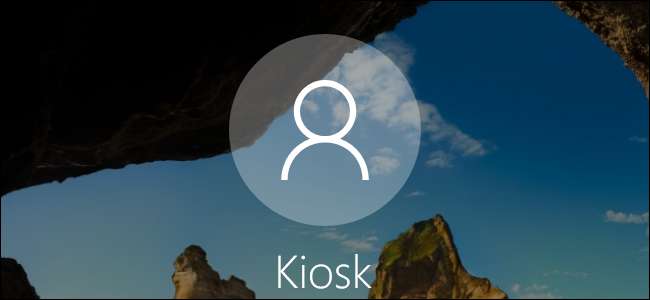
割り当てられたアクセスを使用すると、WindowsPCを選択した単一のアプリケーションに簡単にロックできます。この機能により、誰でも簡単にWindows 10(またはWindows 8.1)PCをPOSまたはその他のキオスクシステムとして構成できます。
この機能はで追加されました Windows 8.1 、ただし、Windows 10にはまだ存在します。これを行うには、WindowsのProfessional、Enterprise、またはEducationバージョンが必要です。この機能はWindows 10HomeまたはWindows8.1のコアバージョンでは使用できません。
ステップ1:割り当てられたアクセス用のユーザーアカウントを作成する
コンピューター全体をロックダウンされたキオスクシステムに変えるのではなく、割り当てられたアクセスを使用すると、単一のアプリのみを起動できる個別のユーザーアカウントを作成できます。これを設定するには、管理者権限を持つユーザーとしてWindowsにログインする必要があります。
Windows 10で、設定アプリを開き、[アカウント]> [家族と他の人]に移動します。 「このPCに他の誰かを追加する」をクリックします。
Windows 8.1で、PC設定アプリを開き、[アカウント]> [その他のアカウント]> [アカウントの追加]に移動します。
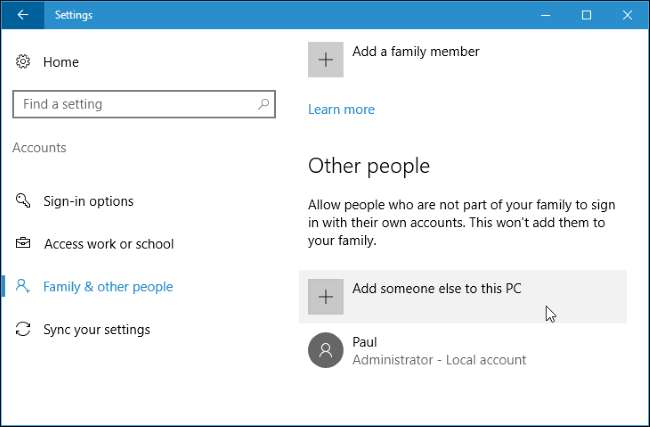
Microsoftアカウントでサインインするかどうかを決定します。ロックダウンされたWebブラウジングモードを設定している場合は、Microsoftアカウントを使用したくない場合があります。ただし、割り当てられたアクセスモードで使用するためにWindowsストアからアプリをインストールする必要がある場合は、ローカルアカウントではなくMicrosoftアカウントを設定する必要があります。ローカルアカウントでは、Windows10に含まれているユニバーサルアプリに引き続きアクセスできます。
Windows 10は、デフォルトでMicrosoftアカウントを作成するためのガイドを提供します。ローカルユーザーアカウントを作成する場合は、[このユーザーのサインイン情報がありません]をクリックし、[Microsoftアカウントなしでユーザーを追加する]をクリックして、新しいローカルユーザーアカウントを作成します。 「キオスク」などの名前と任意のパスワードを入力します。
Windows 8.1では、「Microsoftアカウントなしでサインイン」し、「ローカルアカウント」をクリックしてローカルユーザーアカウントを作成します。
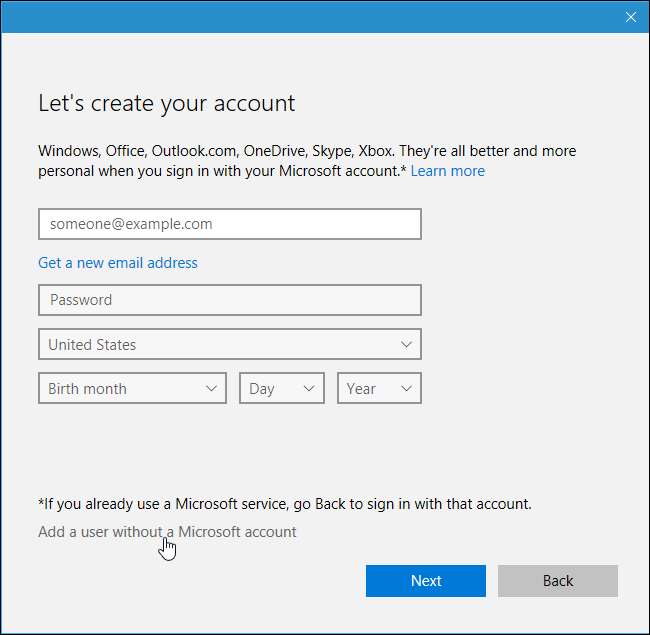
ユーザーアカウントに「キオスク」のような名前を入力します。空白のパスワードでユーザーアカウントを作成することをお勧めします。これにより、システムがロックされたり、再起動が必要になったりした場合でも、誰でも簡単にキオスクモードにアクセスできるようになります。
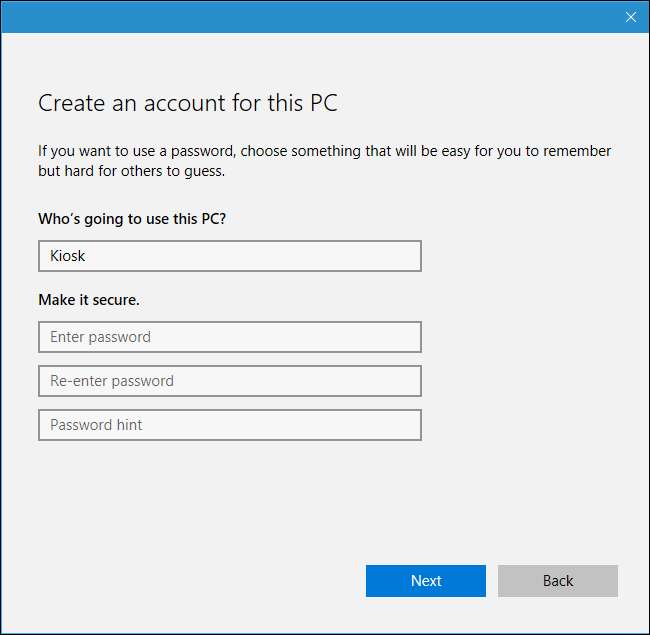
アカウントは、システム権限が制限された標準のユーザーアカウントとして作成されます。標準のユーザーアカウントのままにします。管理者アカウントにはしないでください。
ステップ2:割り当てられたアクセスを設定する
関連: Windows 10HomeからWindows10Professionalにアップグレードする方法
これで、割り当てられたアクセスを設定できます。 Windows 10では、[設定]> [家族と他の人]の[他の人]セクションを確認します。 [割り当てられたアクセスを設定]リンクが表示されます。クリックして。
このリンクが表示されませんか?おそらく、割り当てられたアクセス機能がないWindows 10Homeを使用しています。あなたはする必要があります Windows 10Professionalにアップグレードする lこの機能を取得します。
Windows 8.1では、[PC設定]> [アカウント]> [その他のアカウント]に移動し、[割り当てられたアクセス用のアカウントを設定する]をクリックします。割り当てられたアクセスを構成する前に初回セットアッププロセスが実行されるように、アカウントに1回サインインする必要がある場合がありますが、この手順はWindows10では必要ありません。
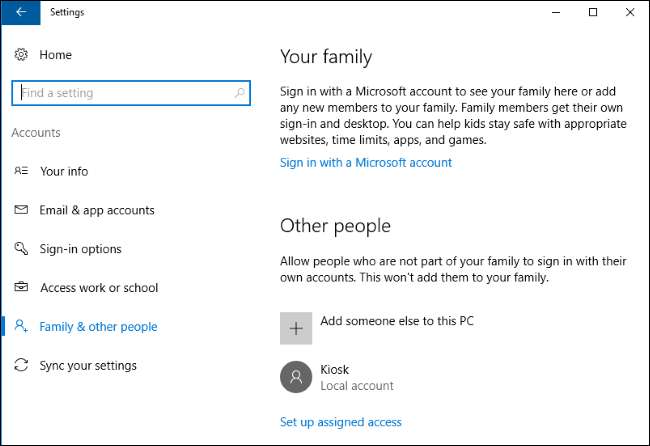
作成したユーザーアカウントを選択し、アカウントを制限するアプリを選択します。制限事項は次のとおりです。
- Windows 10 Professional :Windows 10にバンドルされているか、Windowsストアからインストールされた新しい「ユニバーサルWindowsプラットフォーム」アプリのみを選択できます。残念ながら、Microsoft EdgeWebブラウザを選択することはできません。
- Windows 10EnterpriseまたはEducation :ユニバーサルWindowsプラットフォームアプリに加えて、インストールされているデスクトップアプリケーションを選択して、ユーザーアカウントを制限することができます。
- Windows 8.1 :Internet Explorerウェブブラウザの「モダン」バージョンを含む、モダンアプリまたはメトロアプリとも呼ばれるストアアプリのみを選択できます。
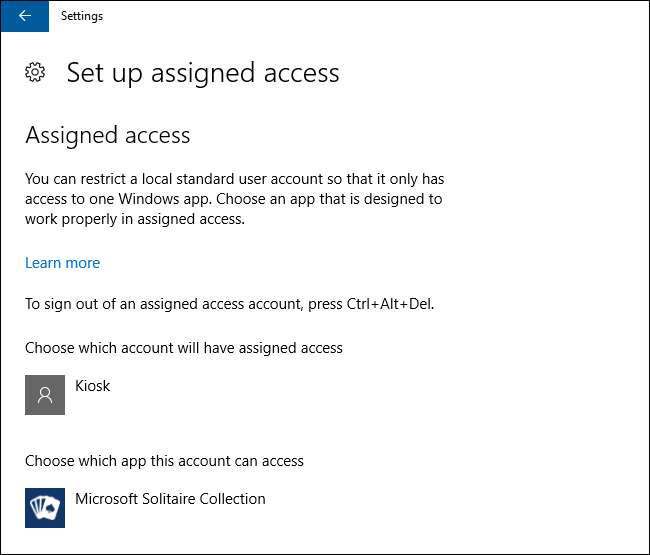
完了したら、現在のユーザーアカウントからサインアウトし、割り当てられたアクセスアカウントにログインします。 Windowsは、選択したアプリを全画面モードで自動的に開き、ユーザーがそのアプリを離れることを許可しません。タスクバーやスタートメニューなどの標準機能は表示されず、チャームバーとアプリスイッチャーはWindows8.1には表示されません。 WindowsキーまたはAlt + Tabを押すと、何も起こりません。
Windows 10で割り当てられたアクセスモードを終了するには、Ctrl + Alt + Deleteを押します。 Windows 8.1では、Windowsキーをすばやく5回押します。アカウントは実際には引き続きログインし、アプリは実行されたままになります。この方法では、画面が「ロック」され、別のユーザーがログインできるようになります。

ステップ3(オプション):割り当てられたアクセスモードに自動的にログインする
Windows PCが起動するたびに、割り当てられたアクセスアカウントにログインして、キオスクシステムに変えることができます。これはすべてのキオスクシステムに理想的ではありませんが、ログインプロセスを必要とせずに、起動時にデバイスが特定のアプリを自動的に起動するようにしたい場合があります。
関連: Windows 10、8、または7PCを自動的にログインさせる方法
これを行うには、Windowsが起動時に割り当てられたアクセスアカウントに自動的にログインする必要があります。このオプションは非表示であり、標準のコントロールパネルでは使用できません。あなたは必要になるでしょう 非表示のnetplwizコントロールパネルツールを使用して、起動時に自動ログインを設定するには 。
これを行うには、キーボードのWindows + Rを押して[実行]ダイアログを開き、次のように入力します。
netplwiz
ボックスに入力し、Enterキーを押します。キオスクユーザーアカウントを選択し、「ユーザーはこのコンピューターを使用するにはユーザー名とパスワードを入力する必要があります」のチェックを外し、キオスクユーザーアカウントのパスワードを入力します。
ユーザーアカウントのパスワードを作成しなかった場合は、これを構成するときに[パスワード]フィールドを空のままにします。
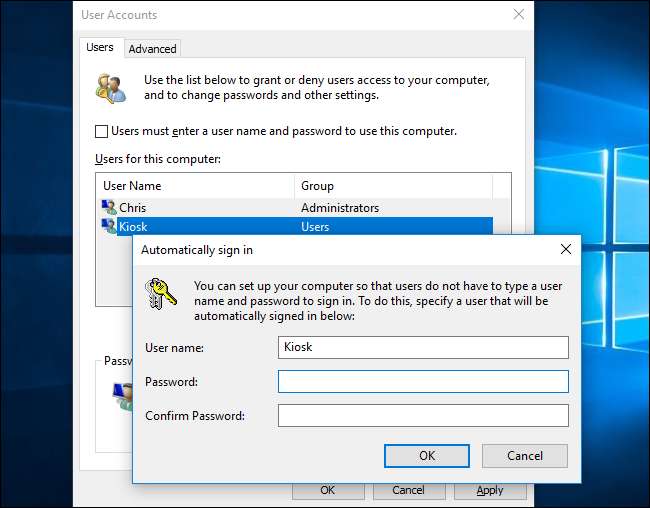
他のアカウントをお持ちの場合は、それらを安全に保管してください
この機能を使用してWindows10または8.1システムをキオスクに変え、一般に公開したままにする場合は、セキュリティを考慮することを忘れないでください。誰でもシステムにアクセスし、Ctrl + Alt + DeleteまたはWindowsキーを5回押して、標準の管理者ユーザーアカウントにログインしようとする可能性があります。管理者のユーザーアカウントに強力なパスワードが設定されていることを確認してください。そうすれば、ユーザーはキオスクシステムの制限を超えて、システムの他の部分にアクセスできなくなります。

Windowsをカスタムシェルに置き換えます(エンタープライズおよび教育機関のみ)
関連: Windows 10 Enterprise(およびEducation)でのみ利用可能な10の機能
Windows 10には、ShellLauncherという名前の新しい関連機能が追加されました。残念ながら、 Windows10のEnterpriseエディションとEducationエディションに限定 。この機能は、Windows 10Professionalには含まれていません。
シェルランチャーを使用すると、Windows 10のシェル(つまり、Windowsエクスプローラー)を任意のカスタムシェルに置き換えることができます。従来のデスクトップアプリケーションをカスタムシェルとして使用できます。企業は、PCを単一の従来のデスクトップアプリケーションに制限したり、カスタムメイドのシェル環境を作成したりできます。
これは経験豊富なシステム管理者を対象としているため、設定がより複雑になります。相談する Microsoftのシェルランチャーのドキュメント 詳細については。







